Eliminare un calendario
Qualsiasi calendario creato in Outlook può essere eliminato ad eccezione del calendario principale di Outlook, usato per tenere traccia delle convocazioni riunione inviate e accettate, nonché degli appuntamenti e degli eventi pianificati.
Importante: I passaggi possono essere diversi tra il nuovo e il classico Outlook per Windows. Per determinare la versione di Outlook in uso, cerca File sulla barra multifunzione. Se l'opzione File non è disponibile, segui la procedura nella scheda Nuovo Outlook. Se viene visualizzato File, seleziona la scheda per Outlook classico.
I calendari diversi dal proprio possono essere rimossi. In genere si tratta di altri calendari aperti, ad esempio calendari condivisi, del team o di SharePoint. Possono essere rimossi dal riquadro delle cartelle e dal Calendario:
-
In Calendario, nel riquadro a sinistra, posizionare il puntatore del mouse sul nome del calendario da rimuovere.
-
È possibile nascondere il calendario o rimuoverlo completamente:
-
Per nasconderlo, deselezionare il segno di spunta a sinistra del nome del calendario.
-
Per rimuoverlo, seleziona Altre opzioni a destra del nome, quindi rimuovi.
-
Altri calendari aperti, ad esempio quelli condivisi, del team o di SharePoint, possono essere eliminati e rimossi dal riquadro delle cartelle e dal Calendario.
-
In Calendario, nel riquadro delle cartelle, fare clic con il pulsante destro del mouse sul nome del calendario da eliminare.
-
Fare clic su Elimina calendario.
-
Per confermare l'eliminazione, fare clic su Sì.
Non è possibile eliminare un calendario?
Il comando Elimina è disattivato, in questo modo? Questo significa che non è possibile eliminare il calendario.
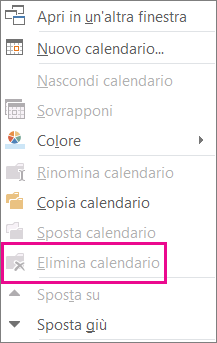
È il calendario principale di Outlook? In tal caso, questo è il motivo per cui non è possibile eliminarlo. Se è aperto un altro calendario, è possibile chiuderlo o nascondere il calendario principale. Non viene eliminato, ma è fuori strada. Per rimuovere tutti gli elementi dal calendario principale, vedere la sezione successiva Eliminare tutti gli elementi dal calendario principale.
Eliminare tutti gli elementi dal calendario principale
Anche se non è possibile eliminare il calendario principale di Outlook, è possibile eliminare tutti gli elementi del calendario.
Avviso: La procedura seguente elimina tutti gli elementi del calendario, incluse le festività aggiunte automaticamente. Vedere Aggiungere festività al calendario per rendere nuovamente disponibili le festività predefinite di Outlook eliminate. Tutti gli altri elementi del calendario vengono eliminati definitivamente.
-
In Calendario fare clic su Visualizza.
-
Nel gruppo Visualizzazione corrente fare clic su Cambia visualizzazione e quindi su Elenco.
-
Fare clic nell'elenco elementi e quindi premere CTRL+A per selezionare tutti gli elementi dell'elenco.
-
Premere CANC.
Rimuovere i calendari condivisi, del team, del gruppo e di SharePoint
I calendari aperti in Outlook vengono aggiunti alla riquadro delle cartelle nel Calendario. In questo modo è possibile visualizzare rapidamente il calendario con un solo clic.
Per rimuovere i calendari condivisi, del team, del gruppo e di SharePoint:
-
Fare clic con il pulsante destro del mouse sul calendario e quindi scegliere Elimina gruppo o Elimina calendario.
Outlook chiede se si vuole rimuovere il gruppo o il calendario e spostarne il contenuto nella cartella Posta eliminata .
-
Per confermare l'eliminazione, fare clic su Sì.
Il calendario viene rimosso dal riquadro delle cartelle e non viene più visualizzato nel Calendario. Poiché si stava visualizzando una copia, il calendario di origine rimane intatto e solo la copia viene eliminata.










